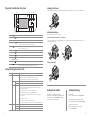Dell B2375dnf Mono Multifunction Printer Guide de démarrage rapide
- Taper
- Guide de démarrage rapide

About Your Printer
Locating the Service Tag
1 2 3 4 5
1011121314 9 8 7 6
1 Operator Panel
3 Document Width Guide
5 Document Output Tray
7 Control Board Cover
9 Output Tray
11 Tray 1
13 Paper Output Extension
2 Duplex Automatic Document Feeder (DADF)
4 Document Input Tray
6 Document Glass
8 USB Memory Port
10 Front Cover
12 Multipurpose Feeder (MPF)
14 Toner Cartridge
Service Tag XXXXXXX
Service Tag
XXXXXXX
000 000 000 00
Express Service Code
Dell™ B2375dfw / B2375dnf Mono MFP
Quick Reference Guide
October 2013 1
Identifying the Location of Paper Jams
The paper jams may occur at any of the locations shown below:
Printing the Printer Setting
CAUTION: To avoid permanent damage to your printer, do not attempt to clear paper jams using any tools or
instruments.
1 Press My Settings → Machine Setup → Reports → Printer Settings from the home screen.
2 Press Start ( ) on screen.
3 The Printer Settings page prints out.
1 Scanner Unit
2 DADF Cover
3 Levers
4 Fusing Unit
5 Rear Cover
6 Front Cover
7 Multipurpose Feeder (MPF)
7 6 5 4 3
1 2
Cleaning the Printer
Vertical blanks in prints
➥ See "Cleaning Your Printer" in the User's Guide
Replacing Toners
To replace toners
➥ See "Maintenence" in the User's Guide
Setting Up Wireless Connection
(Dell™ B2375dfw Mono MFP only)
To set up wireless connection
➥ See "Networking" in the User's Guide
www.dell.com/support
HMCWMA00
JC68-03031A00

32
Operator Panel Button Functions
Understanding the Status LED
1 2 43 5 6
11 10 9 8 7
1 Home Go to home screen.
2 Log In/Out You can log in or log out.
3 Status LED Status LED indicates the status of your machine.
4 Redial/Pause Redials the recently sent fax number or received caller ID in ready mode,
or inserts a pause(-) into a fax number in edit mode.
5 Copy Start copy job using copy default setting regardless of which screen
the user is in if it is selected.
6 Power Saver You can enter or exit Power Save mode.
7 Speed Dial1 Fax image to destination from stored speed dial1.
8 Speed Dial2 Fax image to destination from stored speed dial2.
9 Wi-Fi/WPS Configures the wireless network connection easily without a computer.
(Dell B2375dfw Mono MFP only)
10 Job Status Job status shows the jobs currently running and in queue.
11 Info Gives detailed information about product feature guide machine’s info.
reports, troubleshooting guide, and quick reference guide.
LED
Status
Wireless
Status
O
Green
Orange
Blue
Blinking
On
Blinking
Blinking
On
O
Description
• The machine is o-line.
• The machine is in power save mode. When data is received,
or any button is pressed, it switches to on-line automatically.
The machine is warming up or ready to receive the data.
The machine is on-line and can be used.
• A minor error has occurred and the machine is waiting for the error to be
cleared. Check the display message. When the problem is cleared, the
machine resumes operation.
• The toner cartridge is low. Order a new toner cartridge.
You can temporarily improve print quality by redistribution.
• The toner cartridge is totally empty. Remove the old toner cartridge and
install a new one.
• A paper jam has occurred.
• There is no paper in the tray. Load paper in the tray.
• The machine has stopped due to a major error. Check the display message.
• The machine is connecting to a wireless network.
• The machine is connected to a wireless network.
• The machine is disconnected from a wireless network.
Loading Letterhead
Load the letterhead in the printer with the print-side facing up. Ensure that the title on the letterhead enters the printer first.
To prevent DL and Monarch from getting wrinkled, they are recommended to be loaded with the print-side facing up,
flap opened, and facing you.
Loading Envelopes
Load envelopes in the printer as shown below:
When Loading Envelope #10, DL, or Monarch
When Loading C5
Finding Information
For additional information about printer
components, clearing paper jams, and replacing
consumables, see the User's Guide available on
the Drivers and Documentation CD.
Troubleshooting
Clearing jams
➥ See "Clearing Jams" in the User's Guide
Print quality and other printing problems
➥ See "Solving Problems" in the User's Guide
Common error messages
➥ See "Clearing LCD Error Messages"
in the User's Guide

À propos de votre imprimante
Localisation de l'étiquette de service
1 2 3 4 5
1011121314 9 8 7 6
1 Panneau de commande
3 Guides de largeur de document
5 Bac de sortie des documents
7 Tableau de commande capot
9 Bac de sortie
11 Bac 1
13 Extension de sortie papier
2 DADF (chargeur automatique de documents recto verso)
4 Plateau d’insertion des originaux
6 Vitre d’exposition
8 Port pour mémoire USB
10 Capot avant
12 MPF (chargeur polyvalent)
14 Cartouche de toner
Service Tag XXXXXXX
Service Tag
XXXXXXX
000 000 000 00
Express Service Code
Dell™ B2375dfw / B2375dnf Mono MFP
Guide de référence rapide
Octobre 2013 1
Identification de l'emplacement des bourrages de papier
Les bourrages de papier peuvent se produire aux emplacements indiqués ci-dessous:
Impression des paramètres de l'imprimante
ATTENTION: pour éviter d'endommager de façon permanente votre imprimante, n'essayez pas de résoudre les
bourrages de papier à l'aide d'outils ou d'instruments.
1 Appuyez sur Mes paramètres → Configuration de l'appareil → Rapports → Paramètres de l'imprimante sur
l'écran d'accueil.
2 Appuyez sur Démarrer ( ) à l'écran.
3 La page Paramètres de l’imprimante s’imprime.
1 Scanner
2 Capot du DADF
3 Leviers
4 Unité de chaue
5 Capot arrière
6 Capot avant
7 Chargeur polyvalent (MPF)
7 6 5 4 3
1 2
Nettoyage de l’imprimante
Lignes blanches verticales sur les impressions
➥ Voir "Nettoyage de l’imprimante" dans le Mode
d'emploi
Remplacement des toners
Pour remplacer les toners
➥ Voir "Maintenance" dans le Mode d'emploi
Configuration d'une connexion sans fil
(Dell™ B2375dfw Mono MFP uniquement)
Pour configurer une connexion sans fil
➥ Voir "Mise en réseau" dans le Mode d'emploi
www.dell.com/support
HMCWMA00
JC68-03031A00

32
Fonctions des boutons du panneau de commande
Comprendre la DEL d'état
1 2 43 5 6
11 10 9 8 7
1 Accueil Aller à l'écran d'accueil.
2 Vous pouvez vous connecter ou vous déconnecter.
3 DEL d'état La DEL d'état indique l'état de votre machine.
4 Recompose le dernier numéro de fax envoyé ou l'ID de l'appelant reçu en
mode prêt, ou insère une pause (-) dans un numéro de fax en mode édition.
5 Copier Démarre une tâche de copie en utilisant le paramétrage de copie par défaut,
quel que soit l'écran dans lequel se trouve l'utilisateur, s'il est sélectionné.
6 Vous pouvez entrer ou sortie du mode Économie d'énergie.
7 Numéro abrégé 1
Télécopie une image vers une destination depuis le numéro abrégé 1 enregistré.
8 Numéro abrégé 2
Télécopie une image vers une destination depuis le numéro abrégé 2 enregistré.
9 Wi-Fi/WPS Configure facilement la connexion au réseau sans fil, sans ordinateur.
10 État des tâches L'état de la tâche indique les tâches en cours et en attente.
11 Info
Donne des informations détaillées sur le guide des fonctions de l'appareil, des informations
sur la machine, des rapports, un guide de recherche de pannes et un guide de référence rapide.
LED
État
Sans fil
État
O
Verte
Orange
Bleu
Clignotant
Activé
Clignotant
Clignotant
Activé
O
Description
• L’appareil est déconnecté.
• L'appareil est en mode d'économie d'énergie. Lorsqu'il reçoit des données
ou qu'un bouton est enfoncé, il se met automatiquement en ligne.
L’appareil est en phase de préchauage ou est prêt à recevoir les données.
L'appareil est en ligne et peut être utilisé.
• Une légère erreur s'est produite et l'appareil attend que l'erreur soit eacée.
Vérifiez le message aché. Lorsque le problème est eacé, l'appareil se
remet en marche.
•
Le niveau de la cartouche de toner est faible. Commandez une nouvelle cartouche
de
toner. Vous pouvez temporairement améliorer la qualité d'impression en
secouant la cartouche pour répartir le produit.
• La cartouche de toner est totalement vide. Retirez la cartouche de toner
usagée et installez une nouvelle cartouche.
• Un bourrage papier s'est produit.
• Il n'y a pas de papier sur le plateau. Chargez du papier sur le plateau.
•
L'appareil s'est arrêté en raison d'une erreur majeure. Consultez le message aché.
• L’appareil se connecte à un réseau sans fil.
• L’appareil se connecte à un réseau sans fil.
• L’appareil est déconnecté d'un réseau sans fil.
Connexion
/Déconnexion
Recomposer
/Pause
Économiseur
d'énergie
(Dell B2375dfw Mono MFP
uniquement)
Chargement de papier à en-tête
Chargez le papier à en-tête dans l'imprimante, côté imprimé vers le haut. Veillez à ce que le côté titre du papier à en-tête
soit inséré en premier dans l'imprimante.
Pour éviter que les enveloppes DL ou Monarch ne soient chionnées, il est recommandé de les charger côté imprimé vers
le haut, rabat ouvert et orienté vers vous.
Chargement d’enveloppes
Chargez les enveloppes dans l'imprimante comme illustré ci-dessous:
En cas de chargement d'enveloppes N° 10, DL ou Monarch
En cas de chargement d'enveloppes C5
Recherche d'informations
Pour plus d'informations sur les composants de
l'imprimante, l'élimination des bourrages de
papier et le remplacement des consommables,
consultez le Mode d'emploi sur le CD de pilotes
et de documentation.
Dépannage
Suppression de bourrages
➥
Voir "Suppression de bourrages" dans le Mode d'emploi
Qualité d'impression et autres problèmes d'impression
➥
Voir "Résolution des problèmes" dans le Mode d'emploi
Messages d'erreur fréquents
➥
Voir "Eacement des messages d'erreur LCD" dans le
Mode d'emploi

Acerca de la impresora
Localización de la etiqueta de servicio
1 2 3 4 5
1011121314 9 8 7 6
1 Panel de operación
3 Guías de anchura del
5 Bandeja de salida de documentos
7 Placa de control cubierta
9 Bandeja de salida
11 Bandeja 1
13 Bandeja extensible de salida del papel
2
Alimentador automático de documentos a dos caras (DADF)
4 Bandeja de entrada de documentos
6 Cristal del escáner
8 Puerto de memoria USB
10 Cubierta frontal
12 Alimentador multiusos (MPF)
14 Cartucho de tóner
Service Tag XXXXXXX
Service Tag
XXXXXXX
000 000 000 00
Express Service Code
Dell™ B2375dfw / B2375dnf Mono MFP
Guía de referencia rápida
Octubre 2013 1
Identificación de la ubicación de los atascos de papel
Los atascos de papel podrían haberse producido en cualquiera de las ubicaciones mostradas a continuación:
Impresión de la configuración de impresora
PRECAUCIÓN: Para evitar daños permanentes en la impresora, no intente eliminar los atascos del papel con
ninguna herramienta o instrumento.
1 Pulse Mi configuración → Conf. equipo → Informes → Ajustes de impresora desde la pantalla de inicio.
2 Pulse Inicio ( ) en la pantalla.
3 Se imprimirá la página de configuración de impresora.
1 Unidad del escáner
2 Cubierta del DADF
3 Palancas
4 Unidad de fusión
5 Cubierta trasera
6 Cubierta frontal
7 Alimentador multiusos (MPF)
7 6 5 4 3
1 2
Limpieza de la impresora
Aparecen rayas en blanco verticales en las copias
➥ Consulte "Limpieza de la impresora" en el
Manual de usuario
Cambio de tóner
Para cambiar el tóner
➥ Consulte "Mantenimiento" en el Manual de
usuario
Configuración de la conexión inalámbrica
(Solo Dell™ B2375dfw Mono MFP)
Para configurar la conexión inalámbrica
➥ Consulte "Redes" en el Manual de usuario
www.dell.com/support
HMCWMA00
JC68-03031A00

32
Funciones de los botones del panel de operación
Descripción del LED de estado
1 2 43 5 6
11 10 9 8 7
1 Inicio Acceder a la pantalla de inicio.
2
Iniciar/cerrar sesión
Permite al usuario iniciar sesión o cerrar sesión.
3 LED de estado El LED de estado informa del estado de la impresora.
4 Rellamada/Pausa
Vuelve a marcar el número de fax recientemente enviado o el ID de llamada recibida
en el modo listo, o inserta una pausa (-) en un número de fax en el modo de edición.
5 Copiar Inicia el trabajo de copia utilizando la configuración de copia predeterminada,
sea cual sea la pantalla en la que se encuentre el usuario.
6
Ahorro de energía
Permite acceder al modo Ahorro de energía o salir de él.
7
Marcación rápida 1
Envía por fax la imagen al destino almacenado en el número de marcación rápida 1.
8
Marcación rápida 2
Envía por fax la imagen al destino almacenado en el número de marcación rápida 2.
9 Wi-Fi/WPS
Configura la conexión de red inalámbrica de forma sencilla sin utilizar un ordenador.
(Solo Dell B2375dfw Mono MFP)
10 Estado de tarea
Estado de tarea muestra los trabajos que se están ejecutando actualmente y los que están en cola.
11 Info
Ofrece información detallada sobre información de la máquina, una guía de funciones del
producto, informes, una guía de solución de problemas y una guía de referencia rápida.
LED
Estado
Inalámbrica
Estado
Apagado
Verde
Naranja
Azul
Intermitente
Encendido
Intermitente
Intermitente
Encendido
Apagado
Descripción
• La impresora no está conectada.
•
La impresora está en el modo de ahorro de energía. Cuando se reciben datos
o cuando se pulsa cualquier botón, se pone en línea automáticamente.
La máquina está calentando o está preparada para recibir datos.
La impresora está en línea y lista para ser utilizada.
•
Se ha producido un error leve y la impresora está esperando a que se elimine el error.
Consulte el mensaje mostrado en la pantalla. Cuando el problema se corrija,
la impresora reanudará su funcionamiento.
•
El cartucho de tóner tiene poca carga. Encargue un nuevo cartucho de tóner.
Para mejorar la calidad de impresión temporalmente, redistribuya el tóner.
•
El cartucho de tóner está totalmente vacío. Retire el cartucho de tóner antiguo
e instale uno nuevo.
• Se ha producido un atasco de papel.
• No hay papel en la bandeja. Cargue papel en la bandeja.
•
El dispositivo se ha detenido a causa de un error grave. Compruebe el mensaje de la pantalla.
• La impresora se está conectando a una red inalámbrica.
• La impresora está conectada a una red inalámbrica.
• La impresora está desconectada de una red inalámbrica.
Carga de membrete
Cargue el membrete en la impresora con la cara para impresión orientada hacia arriba. Asegúrese de que el título del
membrete acceda primero a la impresora.
Para evitar que los sobres tipo DL y Monarch se arruguen, se recomienda cargarlos con la cara de impresión orientada
hacia arriba, con la aleta abierta y orientados hacia usted.
Carga de sobres
Cargue los sobres en la impresora tal y como se muestra a continuación:
Al cargar sobres #10, DL o Monarch
Al cargar sobres C5
Búsqueda de información
Si desea obtener información adicional sobre los
componentes de la impresora, la eliminación de
atascos de papel y la sustitución de consumibles,
consulte el Manual de usuario disponible en el
CD de controladores y documentación.
Solución de problemas
Eliminación de atascos
➥ Consulte "Eliminación de atascos" en el
Manual de usuario
Calidad de impresión y otros problemas de impresión
➥ Consulte "Solución de problemas" en el
Manual de usuario
Mensajes de error habituales
➥ Consulte "Solución de los mensajes de error de
la pantalla LCD" en el Manual de usuario
-
 1
1
-
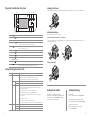 2
2
-
 3
3
-
 4
4
-
 5
5
-
 6
6